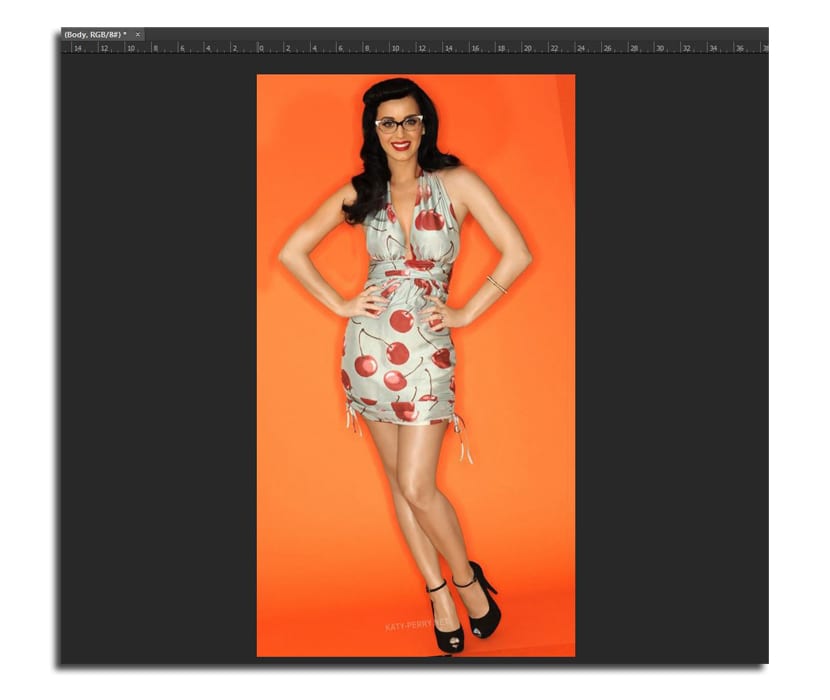摄影师有时会面临这样的困境:在两张姿势完美的照片和另一张几乎神奇的表情的照片之间进行选择。 因此,人们对选择最终照片产生了疑问。 但是借助Adobe Photoshop,您可以 表演一点魔术 然后换两张在构图上有些相似的照片中的头像。
在此Photoshop教程中,您将学习如何 交换头 以简单的方式执行相同的姿势姿势,否则可能会非常困难。 因此,我们将使用Photoshop CC,该软件具有一些工具,可以在进行这种“面部”交换时使事情变得更容易。
如何在Adobe Photoshop CC中互换头
我只好找两张照片 同一轮图像 其中的照片非常相似,尤其是在人体姿势方面,因为这看起来更自然。 您可以下载以下两个图像:
- 我们选择我们想要的两个图像 我们在Photoshop中打开它们。 它们的大小相同并不重要。
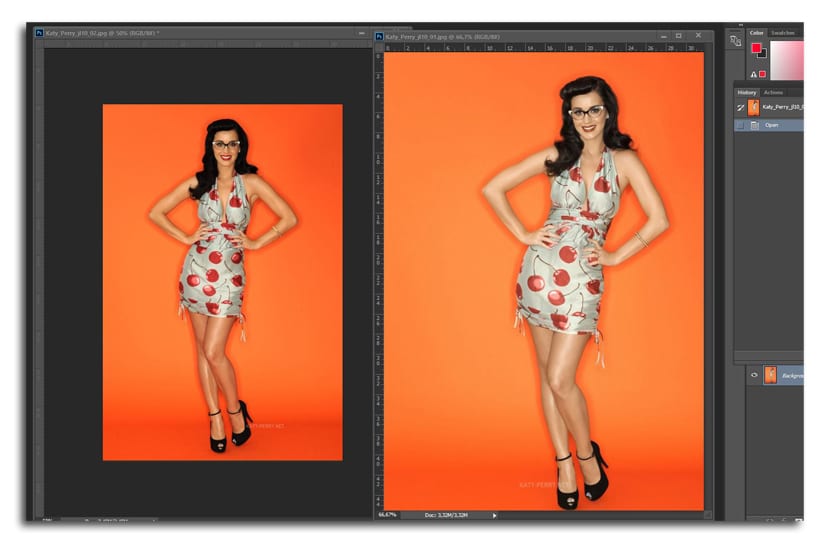
- 搭配工具 移动(V),我们单击并按住图像将其作为附加层带到另一个文档。 如果我们按住Shift键,它将以一致的方式完成
- 我们解锁背景层 单击相应层中的锁定图标
- 现在 我们选择两层 同时,我们去 编辑>自动对齐图层 (自动对齐图层)
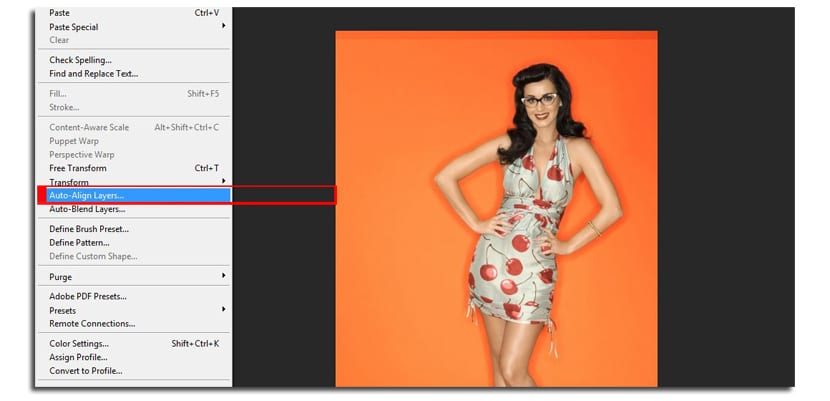
- Photoshop将允许您从多个对齐图像的选项中进行选择,包括旋转和大小。 我们选择 自动模式
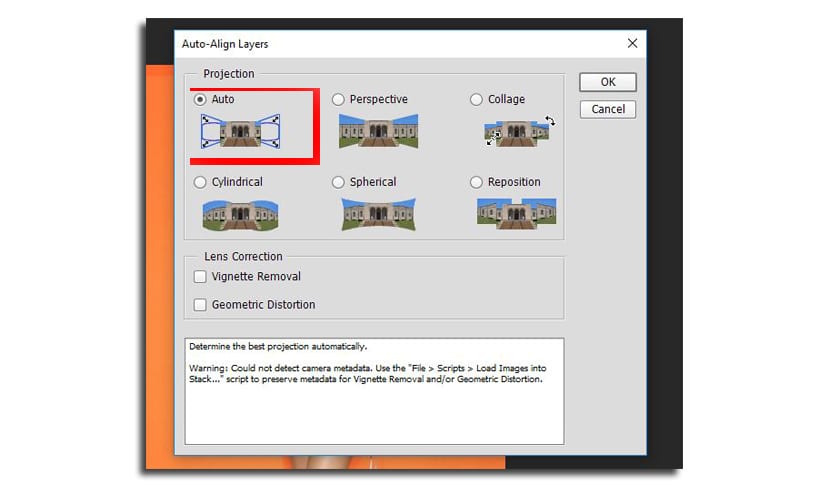
- 我们改名 从图层分别为“ Head”和“ Body”。 底部的那个是“头部”。
- 我们选择“身体”层 然后单击“添加新图层蒙版按钮”按钮,该按钮将在底部的同一图层窗口中找到
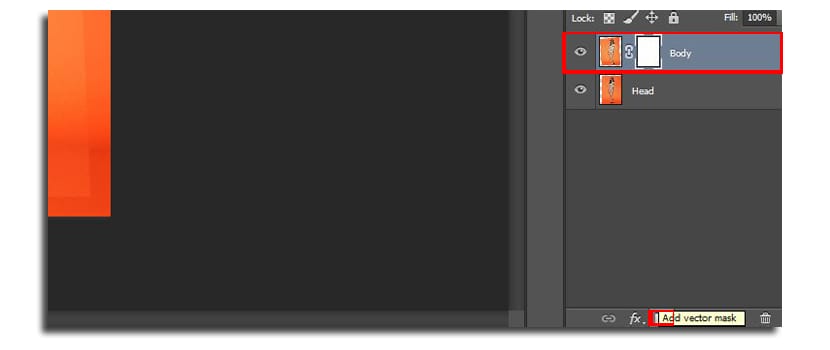
- 我们选择 刷子工具(B) 尺寸为160像素,不透明度为100%,我们选择黑色进行绘制
- 现在 我们在头上画 揭示下面的一个。 只需点击5或6次,我们就会拥有新面孔

- 我们改变 画笔大小为45像素,我们放大后会精确显示出脸部,从而使其具有一定的自然感。 最重要的是,脖子和衣服是什么。 在这里,要获得更好的结果将在某种程度上取决于我们的耐心和艺术水平。
- 您可以选择 白色 绘制您已擦除的脸部部分
建议 照片的背景是平坦的因为在我的示例中,当橘子的色调稍有变化时,会发现一个很小的差异,这迫使我们不得不使用较大尺寸和半不透明的画笔才能修饰那些较明显的部分。